Jak upravit zástupce na iPhone v iOS 16
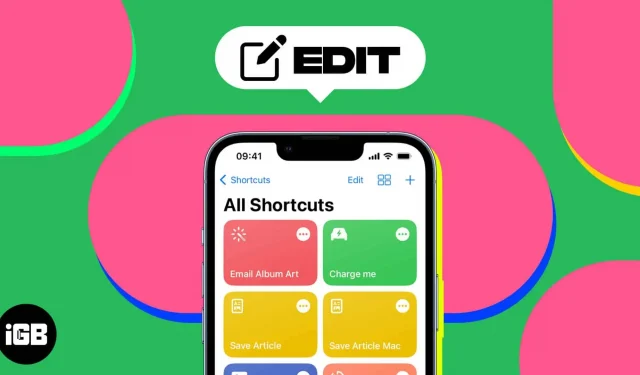
Zkratky na iPhone jsou skvělým způsobem, jak automatizovat úkoly a usnadnit vám každodenní život. Můžete vytvářet své vlastní akce kombinací více kroků jedním dotykem pomocí zkratek. Apple také nabízí vestavěné zkratky, které si můžete upravit podle svých potřeb. Je to tedy snadné a šetří čas, než abyste jej vytvářeli od začátku. Zde vám ukážu, jak upravit zástupce na vašem iPhone.
Jak rychle nastavit zástupce na iPhone v iOS 16
- Spusťte aplikaci Zkratky.
- Klepněte na ikonu se třemi tečkami na zkratce, kterou chcete změnit.
- Otevře se skript pro tuto zkratku.
- Přejmenovat štítek. Klepněte na název zástupce → Přejmenovat. Zadejte nový název a na klávesnici stiskněte Hotovo.
- Změna ikony zástupce: Klepněte na název zástupce → Vybrat ikonu. Vyberte nový symbol a barvu ikony → klikněte na Hotovo.
- Upravit akce: Klepněte na akci, kterou chcete upravit, a vyberte novou akci z možností. Chcete-li přidat novou akci z Návrhů dalších akcí, klepněte na znaménko plus (+). Chcete-li akci odstranit, klepněte na ikonu křížku. V závislosti na upravovaném štítku může existovat několik dalších možností úprav. Po provedení změn jej otestujte, abyste se ujistili, že stále funguje správně. Kliknutím na ikonu přehrávání (▶️) v pravém dolním rohu spustíte zástupce a zobrazíte své změny.
- Nakonec klikněte na Hotovo.
Jak změnit zástupce Starter na iPhone
Apple nabízí kompletní knihovnu zkratek připravených k použití pro dokončení jakéhokoli úkolu.
- Spusťte aplikaci Zkratky → klepněte na Galerie v pravém dolním rohu.
- Vyberte znaménko plus (+) na zkratce, kterou chcete použít. Někdy může být nutné přidat nastavení a kliknout na „Přidat zástupce“, než budete pokračovat.
- Nyní se vraťte do Zkratky a upravte zkratku, kterou jste právě přidali, podle výše uvedených kroků.
Užijte si přizpůsobené zkratky!
Nyní můžete snadno změnit barvy a ikony zástupců na vašem iPhone. Můžete upravovat aplikace nebo domovskou obrazovku a provádět s nimi další rychlé úkoly. Podívejte se na našeho podrobného průvodce, kde najdete další skvělé tipy a triky pro používání zkratek. Pokud narazíte na nějaké problémy, dejte mi vědět v komentářích níže.



Napsat komentář